Manual para montar un Media Center
Un centro multimedia (en inglés, media center) es un sistema utilizado para reproducir vídeos, películas, series, música, fotografías o cualquier contenido multimedia que tengamos almacenado en nuestros equipos.
Habitualmente, estos sistemas se colocan en el salón del hogar con la intención de poder disfrutar cómodamente de una buena película o serie en compañía de la familia o amigos, simplificando al máximo la gestión, organización y recopilación de los archivos multimedia.

En este artículo veremos paso a paso, una forma de montar un media center casero que prepare todo por nosotros y nos permita disfrutar de películas o series, correctamente organizadas, en unos pocos clics y sin demasiado esfuerzo.
1. Requisitos
Antes de empezar, debemos tener claro que componentes de hardware necesitaremos para montar el sistema Media Center.
Nos interesará no alterar los equipos (o la configuración de red) existentes en nuestra casa, simplemente añadiremos este equipo media center y él se encargará de organizarlo todo.
Un esquema estándar válido en la mayoría de las casas podría ser este:

PC Servidor
Un primer ordenador (ya sea Windows, Linux o Mac) donde tendremos almacenados nuestros recursos multimedia (vídeos, películas, series, música, fotos, etc...) e instalaremos el software servidor.
Pueden estar almacenados en el propio PC o en discos duros externos conectados al mismo. Generalmente, este es el ordenador que utilizamos para nuestro uso diario.
PC Cliente
Un segundo ordenador, donde se instalará el software cliente que reproducirá nuestro contenido multimedia. En la imagen he colocado un PC barebone (más compactos, discretos y baratos), sin embargo también puede usarse un PC normal.
Si no nos interesa tener un segundo equipo, es posible utilizar el mismo PC personal anterior como media center, actuando como servidor y como cliente.
Router
Un router, dispositivo que permite interconectar varios equipos en la misma red, y que generalmente tenemos con nuestra ADSL.
En caso de no disponer de un router, es posible adquirir un aparato llamado switch que nos facilitaría el trabajo sin tener que adquirir un router (los cuales son más caros).
Monitor o Televisor
Finalmente, necesitaremos un monitor o televisor conectado al PC cliente, que es donde veremos nuestras películas o series. Se puede conectar a través del puerto VGA del PC o (a ser posible) por HDMI, que tiene más calidad.
Existen algunos dispositivos, como ciertos televisores LG que son compatibles con el software servidor y actuarían directamente como software cliente, por lo que en caso de disponer de uno, nos ahorraríamos el PC Cliente.
Básicamente, se puede montar un media center con sólo un ordenador (actuando como servidor y cliente) y un monitor o televisor. Sin embargo, asumiremos que el usuario coloca el PC cliente en su salón y los archivos multimedia están en otros PC personales.
2. Configuración de la red
Existen muchas maneras de configurar una red doméstica, sin embargo, nos interesa que la velocidad sea la máxima posible, ya que los vídeos se transmitirán mediante la red de casa (que no Internet, no confundir).
Es por eso, que preferiremos una red cableada sobre una red inalámbrica (WiFi), sobre todo si vamos a reproducir vídeos en calidad FullHD (1080p), que suelen ocupar varios gigas. Veámoslo con números:
| Tipo de red | Velocidad máxima | Transferencias |
|---|---|---|
| Red cableada (obsoleta) | 10Mbps | 1,25MB/s |
| Red cableada tradicional | 100Mbps | 12,5MB/s |
| Red cableada Gigabit | 1000Mbps | 125,00 MB/s |
| Red WiFi (revisión b) | 11Mbps (5,6Mbps reales) | 0,70 MB/s |
| Red WiFi (revisión g) | 54Mbps (22Mbps reales) | 2,75 MB/s |
| Red WiFi (revisión n) | 300Mbps (100Mbps reales) | 12,50 MB/s |
Aunque las últimas redes inalámbricas (revisión n) afirman alcanzar los 300Mbps teóricos, en buenas condiciones se pueden conseguir como máximo unos 100 ó 150Mbps reales.
3. Instalación del software servidor
Si hemos llegado hasta aquí, es que ya tenemos una red en casa funcionando correctamente. El siguiente paso sería instalar el software servidor en el PC personal donde tenemos todo nuestro contenido multimedia a compartir.
Vamos a imaginar que tenemos nuestro contenido multimedia separado en carpetas: C:\Peliculas, C:\Series, C:\Fotos, etc...
Utilizaremos el software Plex, que a parte de estar muy bien, es gratuito (parte del código es open source y otra parte privativo y freeware). Está disponible tanto para Windows, como para Linux y Mac. Nos descargamos la versión de nuestra plataforma (en este manual me centraré en la de Windows):
- Windows Descargar Plex para Windows.
- Linux Descargar Plex para Linux.
- Mac Descargar Plex para Mac.
Notar que en la página de descarga tenemos varias versiones. Ahora mismo nos referimos al Plex Media Server, ya que lo que vamos a instalar es el servidor que buscará los vídeos y creará nuestra base de datos.
Más adelante, en el punto 5, instalaremos el Plex Media Center (en el PC cliente).
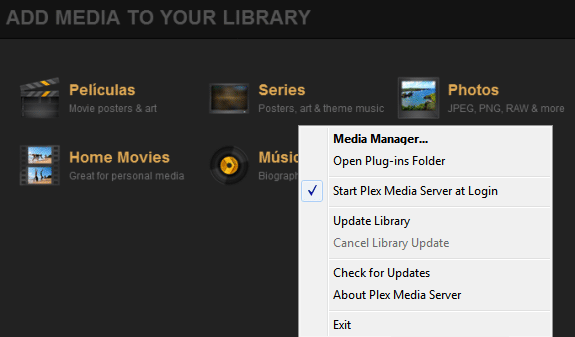
Una vez descarga e instalado, nos aparecerá un icono en la bandeja de sistema, en el cual, haciendo clic derecho y seleccionando la opción Media Manager... podremos acceder a nuestro panel de servidor.
El siguiente paso será indicar donde tenemos nuestros archivos multimedia.
4. Configuración de la base de datos
Al acceder al Media Manager, nos aparecen varios géneros a elegir. Nosotros podemos crear una o varias secciones, sin embargo, cada una de ellas tiene que tener un género específico.
Podemos crear una sección Películas que, obviamente, contenga películas, añadiendo las carpetas que contienen este género de archivos multimedia. Otras opciones posibles son Series, Fotografías, Vídeos caseros o música.
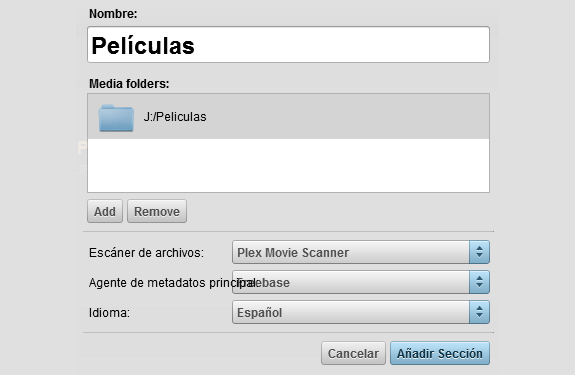
Si pulsamos en el botón Advanced, además nos mostrará algunas opciones avanzadas. En el caso de las películas, bastará con dejar seleccionado Freebase, mientras que en el caso de las series, se utilizará TheTVDB.
Estos serán los agentes que se utilizarán para obtener información sobre nuestras películas o series.
Importante: En ambos casos, acordaos de seleccionar el idioma Español si quieren que toda la información de las series y películas esté en este idioma.
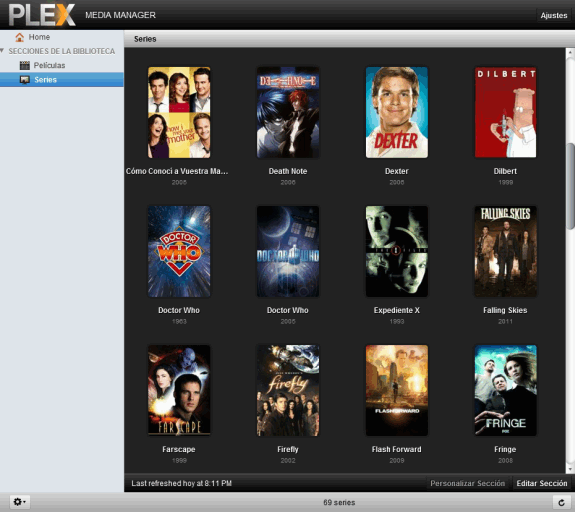
Una vez aceptadas y creadas las secciones (en nuestro ejemplo, Películas y Series), por medio de los anteriormente citados agentes se comenzará a descargar de Internet la información de los archivos multimedia: carátulas, tema musical de introducción, títulos y descripciones de los episodios, valoraciones, género, etc...
Este proceso puede tomar bastante tiempo, dependiendo de la velocidad de nuestra conexión y la extensión de nuestra colección multimedia.
Corregir elementos incorrectos
Como todo sistema automático, puede darse el caso que alguna serie o película se descargue los datos mal (por ejemplo, se asocie a otra película que en realidad no es).
En este caso, podemos seleccionar el archivo en cuestión y con el botón derecho, seleccionar la opción Corregir correspondencia incorrecta..., buscar el título real y seleccionar de la lista de encontrados la opción correcta.
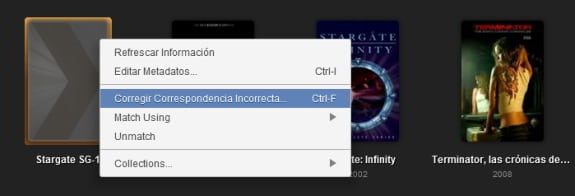
Editar metadatos manualmente
También es posible modificar los datos asociados a cada película o serie, seleccionando la opción Editar Metadatos... para corregir errores, añadir información o rellenar datos incompletos.
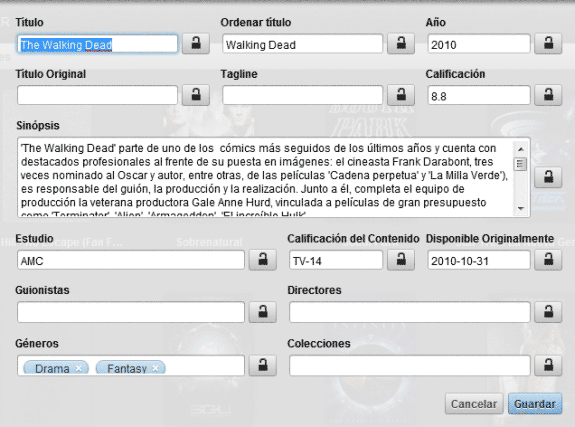
Añadir agentes personalizados
Los agentes que acceden a Internet y descargan automáticamente de ciertas páginas información sobre nuestras películas o series, no son más que scripts escritos en Python que pueden personalizarse o escribirse para funcionar con otras webs o sistemas.
En el foro de Plex existe un hilo llamado agentes de metadatos, donde algunos usuarios suben sus propios agentes o se añaden otros no oficiales que pueden descargarse e instalarse en la carpeta %LocalAppData%\Plex Media Server\Plug-ins de nuestro Windows.
Ajustes
En la parte superior derecha del Plex Media Manager se puede encontrar un botón de Ajustes, donde existen varias opciones interesantes:
- General: Cambiar el nombre de nuestro software servidor (el que aparecerá en el cliente) o enviar datos de uso a Plex para mejorar la herramienta.
- Biblioteca: En esta sección es interesante marcar la opción Actualizar mi librería cuando se detecten cambios en mis carpetas si solemos hacer muchos cambios en la carpeta de archivos multimedia (añadir o borrar archivos).
- Compartir: Compatibilidad con iTunes.
- Agents: Personalización de la prioridad y acción de los diferentes agentes de metadatos.
- Languages: Establecer un idioma preferido en subtítulos y canales de audio duales.
- Transcodificando: Opciones de traducción entre formatos.
- myPlex: Opciones de registro de Plex.
- Avanzado: Por último, algunas opciones concretas de compatibilidad.
5. Instalación del software cliente
Después de realizar la configuración del servidor (probablemente, la parte más pesada), nos descargamos el anteriormente mencionado software cliente (Plex Media Center) que instalaremos en el PC Cliente, que tendremos conectado al monitor o televisor y usaremos para ver los contenidos multimedia.
Una vez terminada la instalación, abrimos el programa, y entre varias opciones, se mostrarán las secciones que hemos creado en los servidores Plex que se hayan encontrado en la red, con todo su catálogo de archivos multimedia.
6. Utilización del software cliente
El uso del cliente Media Center es muy sencillo. Nos mostrará un panel con todas las películas y series añadidas a la base de datos, con todo tipo de información descargada de Internet: (descripciones de los capítulos, puntuaciones, títulos reales de los episodios, imágenes y fondos, portadas, escuchar la música de la serie mientras leemos sus datos, etc...).
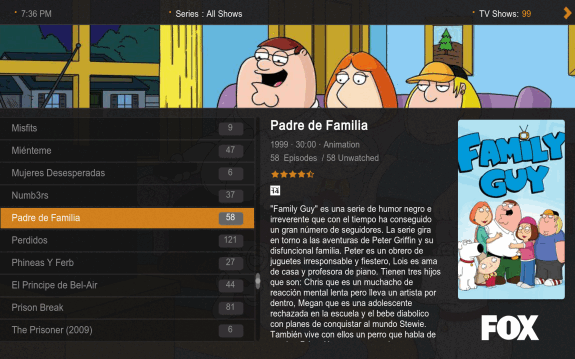
Por si fuera poco, también podemos ver información implícita de los capítulos o películas de que disponemos (calidad, duración de la misma, número de episodios, formato, codec de vídeo, formato de sonido, etc...).
Además, nos permitirá acceder por géneros, series que hemos visto recientemente o hemos dejado a medias, año de lanzamiento y un largo etcétera.
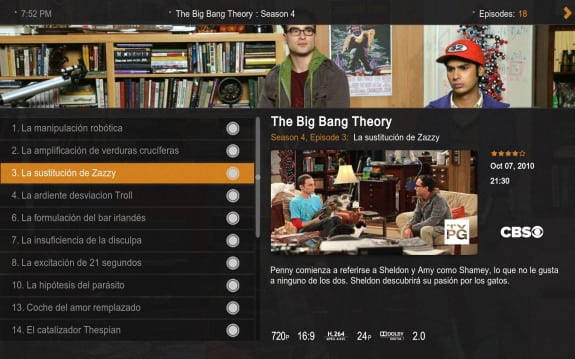
Bastará con seleccionar la película o capítulo de la serie en cuestión, para comenzar a reproducirla en un cómodo y sencillo reproductor integrado.
Hay que saber que hay ciertos dispositivos compatibles con este tipo de Media Center, como por ejemplo el Televisor LG modelo 32LV3550 el cuál incluye un reproductor de medios completamente compatible con los servidores Plex Media Server, por lo que podríamos utilizar el televisor como cliente directamente (sin necesidad de PC cliente).
7. Uso de un software cliente para Android
Sería ideal, ya que tenemos montado nuestro sistema Media Center en casa, poder acceder a él también desde nuestros dispositivos móviles o tablets Android.
Tenemos que ser conscientes, que en este caso, tendremos que utilizar una red WiFi (ya que los móviles o tablets Android no soportan red cableada), por lo que necesitaremos obligatoriamente tener una buena señal de recepción WiFi.
Necesitaremos dos aplicaciones para poder acceder a nuestro catálogo multimedia desde Android: una aplicación que nos detecte los servidores Plex en nuestra red (y nos permita navegar entre su catálogo) y un reproductor multimedia de archivos remotos.
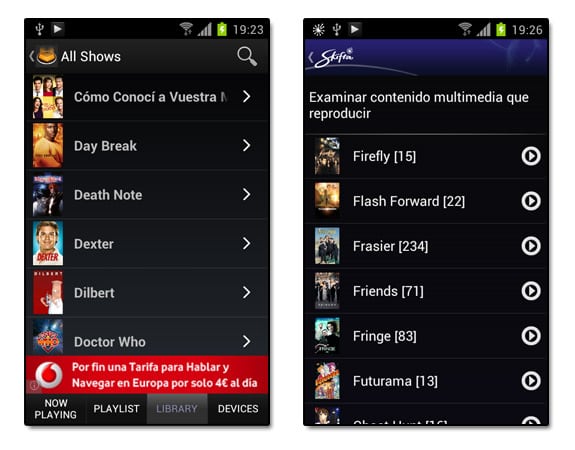
Navegador DLNA/UPNP
- VPlayer: Navegador y reproductor, todo en uno. Prueba de 7 días.
- Skifta: Navegador de catálogos multimedia.
- iMediaShare: Navegador de catálogos multimedia.
- BubbleUPnP: Navegador de catálogos multimedia.
- MediaHouse UPnP/DLNA: Navegador que muestra nuestro catálogo.
- Plex for Android: Cliente oficial de Plex. De pago, 3.79 euros.
Reproductor de vídeos remotos
- Dice Player: Reproductor de archivos multimedia.
- MoboPlayer: Reproductor de archivos multimedia.
- MX Reproductor: Reproductor. En Google Play dispone de un gran número de packs de codecs instalables.
Otro detalle importante en los reproductores es que la visualización y decodificación de codecs se puede hacer tanto por software como por hardware. La primera de ellas es más rápida pero consume más batería, mientras que la segunda es más lenta (requiere procesadores muy potentes) pero consume menos batería.
También hay versiones para móviles en otras plataformas, como Plex for iOS (iPhone, iPad o iPod Touch) o Plex for Windows Phone.
